เมื่อทำงานกับ Windows 7 RC ในสัปดาห์นี้ ฉันพบคุณลักษณะที่ดีและมีประโยชน์อีกอย่างที่ฉันคิดว่าควรเขียนถึง ใน Windows 7 ขึ้นไป คุณสามารถเพิ่มไอคอนให้กับรายการเมนูคลิกขวา (คงที่) แบบกำหนดเองได้
โดยปกติ ในการแสดงคำสั่งคลิกขวาพร้อมไอคอน จำเป็นต้องเขียนตัวจัดการเมนูบริบท Shell Extension (DLL) ตอนนี้คุณสามารถกำหนดไอคอนสำหรับรายการเมนูแบบคงที่ได้เช่นกัน โดยไม่ต้องตั้งโปรแกรมอะไรเลย
คำแนะนำในบทความนี้ใช้ได้กับ Windows 7 ถึง Windows 10
ตัวอย่างเช่น เมื่อคุณเพิ่มคำสั่งคลิกขวาแบบกำหนดเอง “พิมพ์ไดเรกทอรี” โดยใช้คำแนะนำในบทความ พิมพ์เนื้อหาไดเรกทอรี คุณเห็นสิ่งนี้เมื่อคุณคลิกขวาที่ไดเร็กทอรี
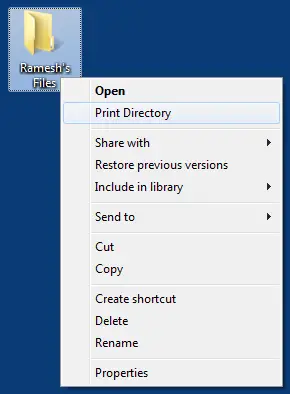
จนถึงตอนนี้ดีมาก ตอนนี้คุณสามารถพูดถึงการอ้างอิงไอคอนซึ่งชี้ไปที่ทรัพยากรไอคอนภายในไฟล์ .DLL, .EXE หรือ .ICO
เพิ่มไอคอนให้กับรายการเมนูคลิกขวา
- เปิดตัวแก้ไขรีจิสทรี (
regedit.exe) - นำทางไปยังรีจิสตรีคีย์ที่เกี่ยวข้องสำหรับรายการเมนู ตัวอย่างเช่น หากคุณใช้ลิงก์ที่กล่าวถึงก่อนหน้านี้เพื่อเพิ่ม พิมพ์ไดเรกทอรี คำสั่งไปที่เมนูบริบท ไปที่คีย์ต่อไปนี้:
HKEY_CLASSES_ROOT\Directory\Shell\PrintDir
- ในบานหน้าต่างด้านขวา ให้สร้างค่าสตริง (REG_SZ) ชื่อ ไอคอน
- ดับเบิลคลิก ไอคอน และพิมพ์เส้นทางไปยังไฟล์ไอคอน (.ico) หรือระบุชื่อไฟล์ไลบรารีไอคอนและดัชนีไอคอน
- ออกจากตัวแก้ไขรีจิสทรี ตอนนี้ คลิกขวาที่ไดเร็กทอรี แล้วคุณจะเห็นไอคอนเครื่องพิมพ์ใกล้กับ พิมพ์ไดเรกทอรี สั่งการ.
การแก้ไขรีจิสทรีด้านบนใช้งานได้ใน Windows 7 ถึง Windows 10
ตัวอย่างอื่นๆ
อ้างอิง: เพิ่ม "เปิดด้วย Notepad" ไปที่เมนูคลิกขวา
อ้างอิง: เพิ่ม "เปิดด้วย Notepad ++" ไปที่เมนูคลิกขวา
คำขอเล็กน้อย: หากคุณชอบโพสต์นี้ โปรดแชร์สิ่งนี้
หนึ่งส่วนแบ่ง "เล็กน้อย" จากคุณจะช่วยอย่างมากในการเติบโตของบล็อกนี้ คำแนะนำที่ดีบางประการ:- ขามัน!
- แชร์ไปยังบล็อกที่คุณชื่นชอบ + Facebook, Reddit
- ทวีตมัน!